Androidスマートフォンやタブレット向けの音声録音アプリはたくさんあります。 Playストアでボイスレコーダーを検索すると、非常に長いリストが表示されます。 iPhoneのボイスメモとは異なり、Androidにはプリインストールされたサウンドレコーダーアプリを入手できません。 そのため、非常に多くの開発者がAndroidデバイス用のボイスレコーダーアプリをリリースしました。 スマートレコーダー Android上のそのようなボイスレコーダーアプリのXNUMXつです。 ダウンロードする前に、以下の公平なレビューをお読みください。
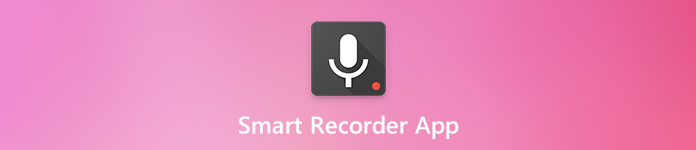
パート1:スマートレコーダーアプリの紹介とレビュー
Apeaksoft では、検証済みのコンテンツを提供することをお約束します。そのための私たちの取り組みは次のとおりです。
- レビューで選択したすべての製品に関しては、その人気とお客様のニーズに重点を置いています。
- 当社の Apeaksoft コンテンツ チームは、以下に挙げるすべての製品をテストしました。
- テストプロセスでは、私たちのチームはその優れた機能、長所と短所、デバイスの互換性、価格、使用法、その他の顕著な機能に焦点を当てます。
- これらのレビューのリソースに関しては、信頼できるレビュー プラットフォームと Web サイトを利用しています。
- 当社はユーザーからの提案を収集し、Apeaksoft ソフトウェアや他のブランドのプログラムに関するフィードバックを分析します。

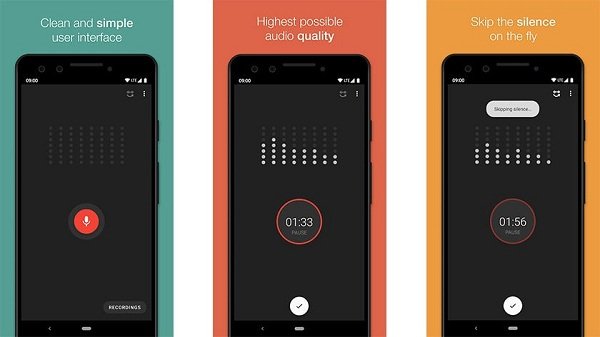
その名前が示すように、Smart Recorderは、ジャーナリスト、ミュージシャン、および情報やボイスメモを録音したい人のための貴重なボイスレコーダーアプリです。 主な機能は次のとおりです。
Androidで音声を録音する
簡単なボイスメモや講義の時間を録音する必要がある場合でも、Smart Recorderは簡単にそれを行うことができます。 さらに、バックグラウンドで動作するため、録音時にデバイスを使用できます。 ただし、プライバシーや法的な理由により、通話や音声チャットを記録することはできません。
ここで学ぶ Androidの通話を録音する.
フルコントロールの音声録音
音声を録音するとき、ユーザーはいつでもタスクを一時停止、再開、またはキャンセルできます。 さらに、Smart Recorderは自動または手動で無音モードをスキップできます。
WaveまたはPCMで音声をエンコード
サンプルレート品質を8 kHzから44.1 kHzに調整できます。 したがって、Androidで高品質の音声録音を作成できます。
録音の長さに制限はありません
録画時間は、ストレージの空き容量によってのみ制限されます。 たとえば、1 GBの空き容量と8 kHzのサンプルレートで、ほぼ20時間を記録できます。 ただし、音声録音をSDカードに保存することはできません。
音声録音を管理する
録音後、ユーザーはSmart Recorderアプリ内でオーディオファイルを整理できます。 さらに、内蔵のメディアプレーヤーにより、いつでもどこでもあらゆる録音を再生できます。 さらに、携帯電話にターゲットプラットフォームをインストールしている場合は、ソーシャルメディアまたはクラウドストレージに直接音声録音を投稿できます。
- PROS
- 1 ユーザーフレンドリーなインターフェース
- 2。 使いやすい。
- 3.必要に応じて無音部分をスキップします。
- 4.高品質の出力。
- CONS
- 1. iPhone / iPad用のSmartRecorderアプリはありません。
- 2.通話を録音できません。
- 3.限られた出力フォーマット。
- 4.オーディオ編集機能の欠如。
ボトムライン
Android用のSmartRecorderアプリは、音声録音アプリの良い例です。 完璧ではなく、いくつかの欠点もありますが、機能と使いやすさのバランスが取れています。
パート2:スマートレコーダーアプリの代替案
スマートレコーダーにはいくつかの避けられない欠点があることを考えると、代替を探すことができます。 Apeaksoft スクリーンレコーダー デスクトップでオーディオを録音するためのPCに代わる最高のSmartRecorderアプリです。 また、それは素晴らしいスマートビデオレコーダーです。

4,000,000+ ダウンロード
簡単に言うと、WindowsとMacで音声を録音することは、Smart Recorderに代わる最良の方法です。
スマートレコーダーに代わる最良の方法で音声を録音する方法
ステップ1 スマートレコーダーの代替をインストール
PCにスマートレコーダーアプリに最適な代替を開始します。 Macには別のバージョンがあります。 次に選択します 電話番号・携帯番号 ホームインターフェースから。

ステップ2 Android画面をPCにミラーリング
スマートフォンで音声を録音したい場合は、最初に画面をコンピューターにミラーリングする必要があります。 ここで、デバイスタイプを選択する必要があります。 たとえば、次のように選択できます Androidレコーダー 右に。

次に、デバイスをコンピューターに接続してください。 3つの接続方法があります: ピンコード, QRコード, USB 繋がり。 USBケーブルを使用したい場合は、タップすることを忘れないでください OK 電話機を接続した後、Android電話機でUSBデバッグを許可するため。

ステップ3 PCで音声を録音する
あなたは コンテンツの記録 をクリックし 録画 録音を開始します。 クリック Force Stop 手動で録音を停止したい場合はボタン。 次に、プレビューウィンドウで音声録音を再生し、 クリップ ツール。 最後に、 転送 ボタンをハードドライブに保存します。
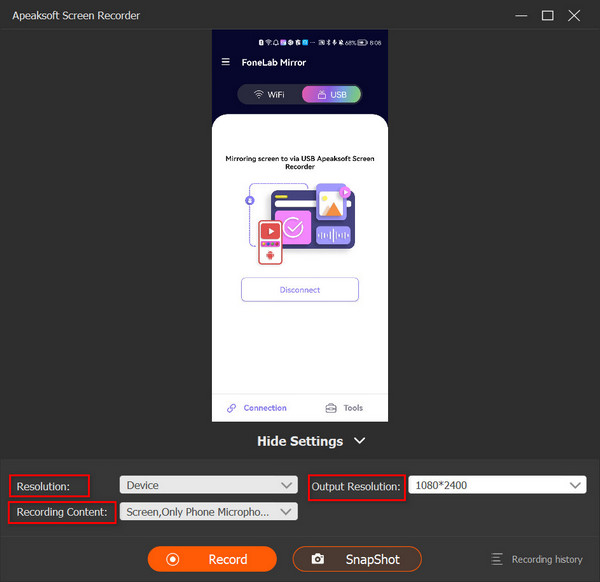
関連する
コンピューターとモバイル向けの上位8つの後方レコーダーアプリ
GeForce Experience Recordingの包括的な紹介
ブラウザからオーディオをキャプチャするための6つの最高のブラウザオーディオレコーダー
クラッシュ・オブ・クランのゲームプレイビデオをキャプチャする方法
パート3:スマートレコーダーアプリのFAQ
Androidに音声起動レコーダーアプリはありますか?
Voice Activated Recorderと呼ばれるAndroidアプリがあります。 音の強さが設定されたしきい値を超えると、自動的に記録できます。 Android用のボイスレコーダーをもっと入手する ページ をご覧ください
iPhoneをテープレコーダーとして使用できますか?
はい、プリインストールされているVoice Memosアプリを使用すると、iPhoneで音声を録音し、iOSデバイスをテープレコーダーに変えることができます。
スマートレコーダーは本当に無料ですか?
Smart Recorderアプリの基本機能は、広告を表示する場合は無料で使用できます。 広告が気に入らない場合や、すべての機能を利用したい場合は、料金を支払う必要があります。
まとめ
この記事は詳細です スマートレコーダーアプリのレビュー。 この最高のオーディオレコーダーアプリは、Android携帯電話またはタブレットでの音声録音の基本的なニーズを満たすことができます。 単純すぎると感じた場合は、Apeaksoft ScreenRecorderを試してみる価値があります。 使いやすいだけでなく、高品質の録音を生成することができます。 さらに質問を? 以下にメッセージを残してください。




